Kamera-Seriennummern registrieren
Mit dataIMAGING Server lassen sich Kamera-Seriennummern registrieren. Der Administrator hat hierüber die Möglichkeit, Kameras zu aktivieren oder deaktivieren. Die Konfiguration gilt für alle zukünftig durchgeführten Verarbeitungsschritten.
Die Anzahl der maximal erlaubten Nummern hängt von der eingebunden Lizenz ab. ExifExtractor identifiziert die Kamera hierbei über die im Exif-Header gespeicherte Seriennummer.
Neben dem manuellen Einpflegen und Verwalten von erlaubten Seriennummern über die Programmoberfläche besteht die Möglichkeit, die Datenbank automatisch mit Nummern befüllen zu lassen. Diese Vorgehensweise ist zu empfehlen. Hierbei wird eine Kamera-Seriennummer automatisch hinzugefügt, sobald ein Foto von dieser verarbeitet wird.
Wenn das lizenzabhängige Registrierungslimit erreicht wurde, werden Fotos von anderen Kameras nicht mehr regulär prozessiert. Stattdessen wird das Bild einer deaktivierten Kamera in das Ausgangsverzeichnis kopiert und mit einem Wasserzeichen versehen. Die Umbenennung geschieht gemäß der in dataIMAGING Server vorgenommenen Einstellungen. Die markierte Kopie wird zudem für eventuell erzeugte PDF-Berichte verwendet. Das Original wird in den Unterordner nicht_verarbeitete_Originalbilder des Ausgangsverzeichnisses verschoben.
Die manuelle Verwaltung der Seriennummerdatenbank ist über den Menüeintrag Registrierung Seriennummern abrufbar.
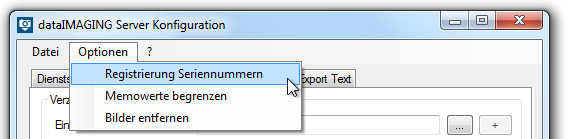
Das sich nun öffnende Fenster zeigt die bisher aktivierten Nummern an und liefert eine Statistik zu früheren Verarbeitungsschritten.
Zudem ist ersichtlich, wie viele Kameraregistrierungen ihre Lizenz maximal erlaubt.
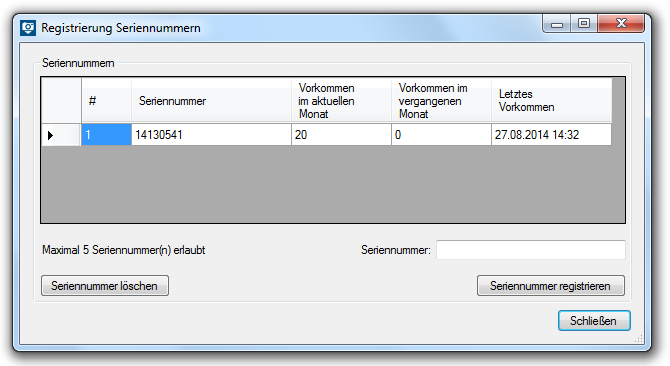
Im Feld Seriennummern lassen sich weitere Nummern eintragen. Die Aktivierung geschieht über den Button Seriennummern registrieren.
Zur Deaktivierung einer Kamera bzw. Löschung der Seriennummer ist die jeweilige Zeile (über einen Klick vor diese) zu markieren. Die Betätigung des Buttons Seriennummer löschen entfernt den ausgewählten Eintrag aus der Datenbank. Anstelle dieser kann nun eine weitere Kamera registriert werden.
Nach Tätigung der Einstellungen kann das Fenster über den Schließen-Button geschlossen werden. Das Speichern sowie der Neustart des Dienstes übernimmt die Konfiguration.